- Устройство не было перенесено из-за частичного или неоднозначного совпадения — ошибка, которая обычно возникает после обновления Windows.
- Чтобы решить эту проблему, у вас есть несколько решений, таких как обновление драйвера для начала.
- Вы также можете использовать опцию Restore Point, чтобы вернуться к состоянию, когда ваш компьютер работал без проблем.
- Давайте не будем забывать о возможности использовать стороннее программное обеспечение для устранения всех проблем с вашим ПК.
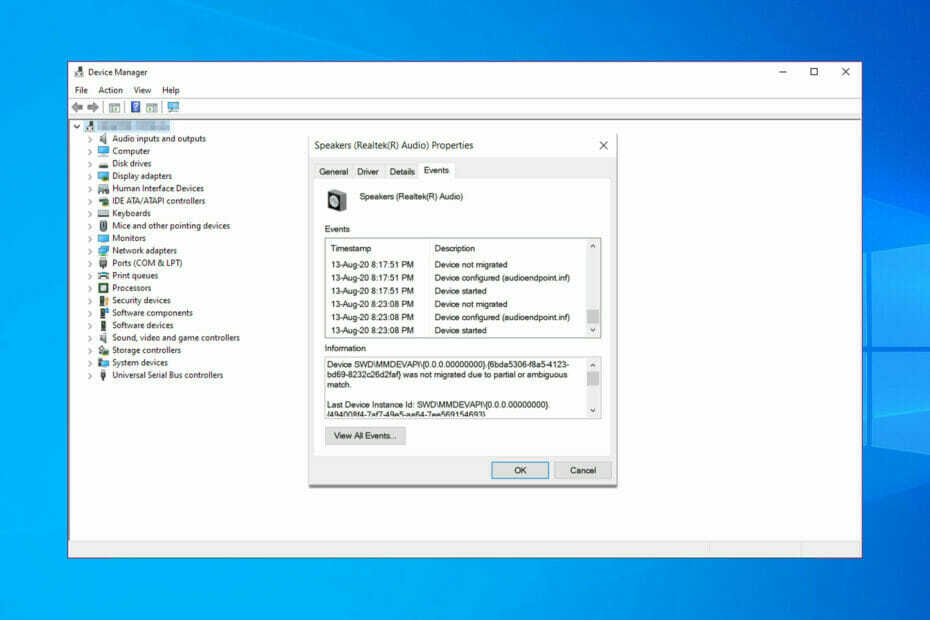
ИксУСТАНОВИТЕ, НАЖИМАЯ НА СКАЧАТЬ ФАЙЛ
Это программное обеспечение исправит распространенные компьютерные ошибки, защитит вас от потери файлов, вредоносного ПО, аппаратного сбоя и оптимизирует ваш компьютер для достижения максимальной производительности. Исправьте проблемы с ПК и удалите вирусы прямо сейчас, выполнив 3 простых шага:
- Скачать инструмент восстановления ПК Restoro который поставляется с запатентованными технологиями (патент доступен здесь).
- Нажмите Начать сканирование чтобы найти проблемы Windows, которые могут вызывать проблемы с ПК.
- Нажмите Починить все для устранения проблем, влияющих на безопасность и производительность вашего компьютера
- Restoro был скачан пользователем 0 читателей в этом месяце.
Все мы знаем, что обновления Windows 10 могут создавать проблемы после установки, особенно после обновления системы. Не перенесено из-за частичного или неоднозначного совпадения является одной из таких ошибок.
Всякий раз, когда это происходит, он покажет вам, какое именно устройство вызывает ошибку. Сообщение об ошибке выглядит примерно так:
Устройство PCIVEN_10EC&DEV_8168&SUBSYS_84321043&REV_064&100198e&0&00E4 не было перенесено из-за частичного или неоднозначного совпадения.
Проблема связана с тем, что ОС Windows не может идентифицировать устройство, подключенное к компьютеру. Пользователи сообщают, что эта ошибка возникла после установки обновлений Windows на официальный форум.
После установки накопительного обновления 2017–11 для Windows 10 версии 1709 для систем на базе x64 (KB4048955) отображается сообщение «Устройство не перенесено».
Мы подготовили несколько решений для решения этой досадной проблемы, поэтому обязательно выполните следующие действия.
Как устройство не было перенесено из-за частичной или неоднозначной ошибки совпадения, влияет на мой жесткий диск?
Эта проблема затрагивает различные внешние жесткие диски, и многие сообщали об этой проблеме при использовании устройств USB 3.0. Эта проблема может затронуть все бренды, но многие пользователи Seagate сообщили об этой проблеме.
О проблеме сообщалось во всех операционных системах, и мы уже писали о Настройки устройства не перенесены, ошибка в Windows 11 в одном из наших предыдущих руководств.
Когда вы получаете эту ошибку, ваш Внешний жесткий диск USB 3.0 не распознается поэтому вы не сможете получить доступ к своим файлам или использовать диск.
Это может быть похоже на Запоминающее устройство USB имеет проблему с драйвером сообщение, поэтому мы советуем вам проверить свои драйверы, если вы хотите решить эту проблему.
Как я могу исправить ошибку «Устройство не было перенесено»?
1. Обновите драйвер
1. Найдите устройство, которое не перенесено
- Чтобы найти ошибку, просто скопируйте и вставьте код устройства. в Google и проверьте, к какому аппаратному устройству оно принадлежит.
- Запишите имя устройства и перейдите к следующим шагам.
- нажимать Клавиша Windows + R чтобы открыть Выполнить.
- Тип devmgmt.msc и нажмите Ok открыть Диспетчер устройств.
- в Диспетчер устройств найти устройство. Щелкните правой кнопкой мыши устройство и выберите Характеристики.
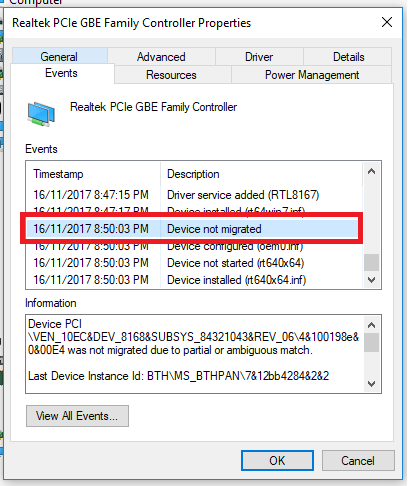
- Перейти к События вкладку и проверьте, есть ли на ней Сообщение «Устройство не перенесено».
2. Вручную установить драйвер
- Перейдите на официальный сайт устройства, которое вызывает ошибку.
- Загрузите новейшую версию доступного драйвера.
- Открыть Диспетчер устройств.
- Щелкните правой кнопкой мыши устройство и выберите Обновить драйвер.
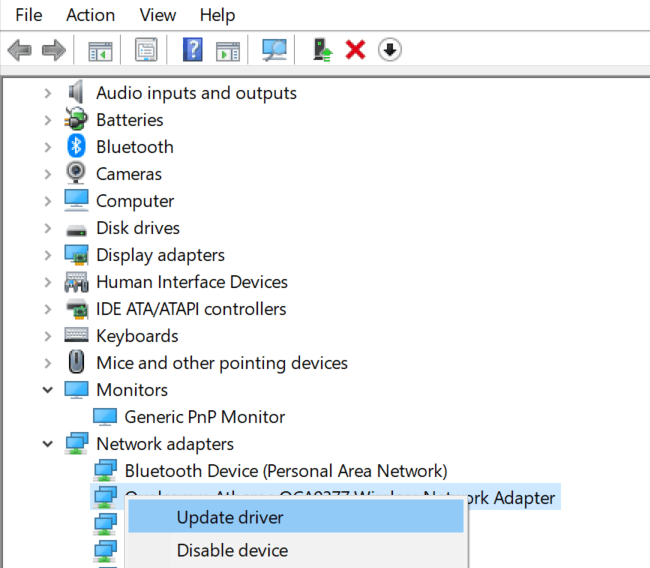
- Выберите Найдите на моем компьютере драйверы вариант.
- Нажмите на Просматривать кнопку и перейдите к месту, где сохранен недавно загруженный драйвер.
- Выберите драйвер и нажмите Okи нажмите Следующий.
- Дождитесь установки драйвера и перезагрузите систему.
3. Удалить и переустановить
- в Диспетчер устройств, щелкните правой кнопкой мыши устройство и выберите «Удалить устройство».
- Нажмите да для подтверждения действия.
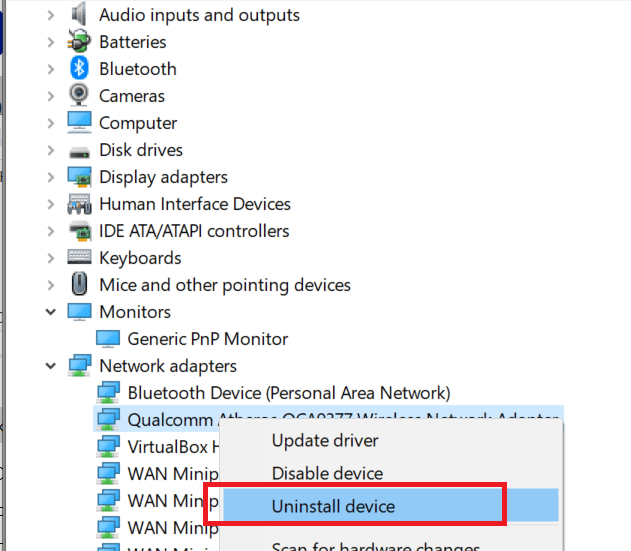
- Windows автоматически переустановит драйвер, как только вы перезагрузите компьютер.
2. Воспользуйтесь опцией восстановления системы
- Тип восстановитьточка в Поиск бар.
- Нажмите на Создайте точку восстановления вариант.
- Выбирать Восстановление системы, и нажмите Следующий.
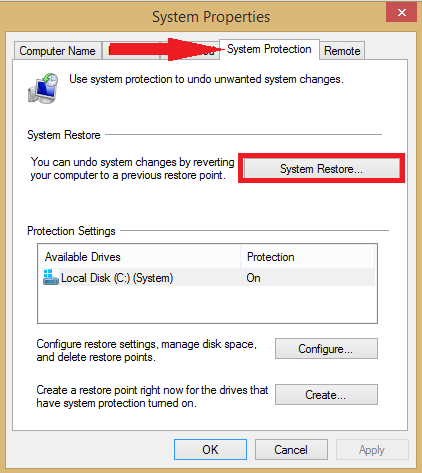
- Выберите одну из точек восстановления и нажмите Следующий. Убедитесь, что вы выбрали точку восстановления, которая была создана до установки обновления.
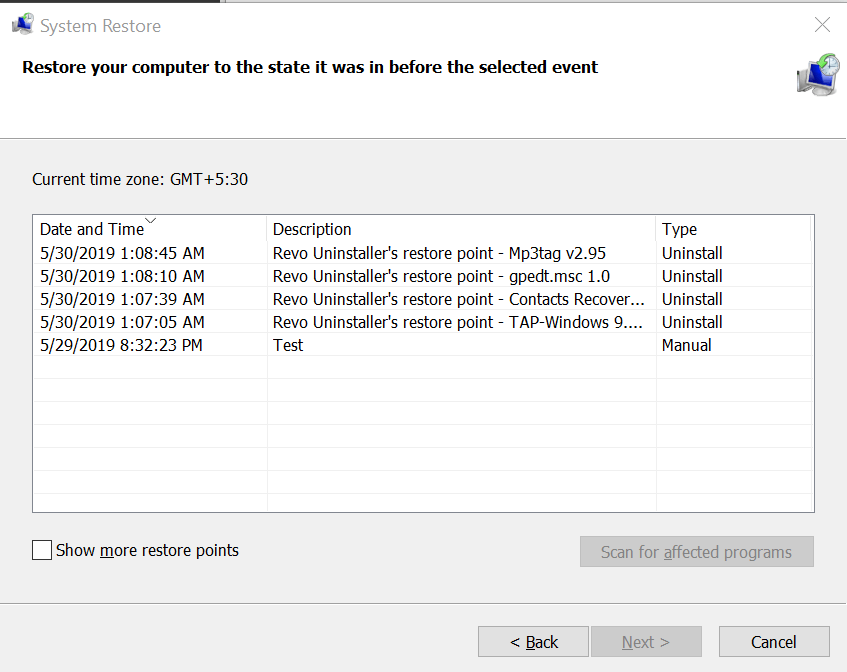
- Нажать на Заканчивать кнопка.
- Подождите, пока точка восстановления завершит процесс и вернет ваш компьютер в состояние, в котором он работал без каких-либо проблем.
Наша статья помогла вам решить эту проблему? Если у вас есть другие решения или вопросы, оставьте нам комментарий в разделе ниже.
- Исправлено: USB не распознается в Windows 10/11 [Руководство по 2022]
- ИСПРАВЛЕНИЕ: Последнее USB-устройство, подключенное к этому компьютеру, работало со сбоями.
- Копирование и вставка не работает в Windows 10/11 [Полное исправление]
- Как исправить ошибку Dev 6068 [Разгон, DirectX, Warzone]
- Исправлено: PIN-код Windows 10/11 не работает [Полное руководство]

![Как исправить необработанный диск без форматирования [5 простых способов]](/f/99a2824e7133b9e2c77999ea34acc667.jpg?width=300&height=460)
